| |
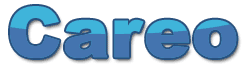 |
|
Accueil > Recherche
Par
le 14/04/2010 23:17
Careo version : s2010.04 | Dans la zone d'information il n'ya pas de colonne contenant la date de la prochaine échéance.Il faut pour cela cliquer sur aperçu, ce n'est pas très direct. Les colonnes "de" et "A" ne sont pas des informations très intéressantes.
Gestion des échéances > Date échéance dans zone information |
Par OkapiSoft
le 08/11/2013 10:37
Careo version : s2013.11 | Cette erreur indique que les fichiers de données de Careo sont protégés.
Le dossier contenant les fichiers de données de votre CRM Careo, doit avoir tous les droits : écriture, modification et suppression.
Installation > J'ai l'erreur : 70037 les fichiers de données n'ont pas été ouverts |
Par OkapiSoft
le 23/12/2010 18:25
Careo version : s2010.12 | Un rapport est disponible dans Careo, celui-ci n'est pas personnalisable.
Pour créer une fiche d'intervention avec votre logo, votre présentation et contenant les données que vous souhaitez, vous pouvez utiliser la fusion de document.
Cette possibilité, accessible avec le module de Gestion de document, permet d'ajouter les champs que vous souhaitez dans des documents MS Word ou MS Excel.
Gestion de la relation client > Personnaliser le rapport d'intervention |
Par OkapiSoft
le 07/10/2010 14:42
Careo version : s2010.10 | Votre poste n'a pas accès aux données (accès protégé), pour cela :
1/ à partir du serveur, assurez vous bien que le dossier partagé contenant les données à bien tout les droits : écriture, modification, suppression
2/ si votre serveur n'est pas un "vrai" serveur, Windows XP par exemple.
Il arrive que Windows bloque les fichiers après une mise à jour de ceux-ci (suite à une nouvelle version de Careo).
Dans ce cas, vous devez dupliquer le dossier de données du serveur (sélectionnez le dossier "data" et appuyez sur les touches CRTL+C et CTRL+V)
Effacer l'ancien dossier de données "data" et renommez le nouveau ("copie de data" par exemple) en "data".
Installation > Careo m'indique que l'accès aux données est protégé |
Par OkapiSoft
le 02/01/2012 16:18
Careo version : s2011.12 | A partir de la version s2012.01 du Careo, vous avez la possibilité de réaliser des mises à jour automatique de Careo sur votre réseau informatique.
Pour cela vous devez créer un script permettant ceux-ci :
1/ Pour forcer l'arrêt des Careo du réseau pouvant être encore ouverts et gêner la mise à jour, vous devez créer le fichier "stopcareo.lck" (le fichier peut être vide).
Ce fichier doit se trouver dans le dossier des données de Careo (contenant les fichiers commençant par db...) et le sous-dossier \MAJ\
Par exemple : \careo\données\maj\stopcareo.lck
2/ Faire une attente de 10 minutes
Le temps que tous les Careo se ferment automatiquement.
3/ Dans le dossier de Careo et le sous dossier \MAJ\, lancer le logiciel dossier de "update.exe" avec le paramètre "/auto=1"
Par exemple :
"\careo\maj\update.exe /auto=1"
4/ supprimer le fichier "stopcareo.lck"
5/ Lors de l'ouverture d'un Careo sur le réseau, la mise à jour sera effectuée automatiquement.
Installation > Réaliser une mise à jour automatique de Careo sur un serveur |
Par OkapiSoft
le 23/09/2010 14:18
Careo version : s2010.09 | Pour avoir un fichier de prospection et le répartir sur plusieurs intervenants voici, une possibilité :
1/ créez des "ressources"
A partir de la gestion des utilisateurs, créez des ressources avec le nom de votre client.
Par exemple : "monclient 1", puis, "monclient 2", ...
2/ Gestion des téléprospectrices
Les ressources créées seront ensuite affecté au téléprospectrice.
Pour cela, sélectionnez en une, par exemple : "telepro 1".
Puis rentrez dans sa fiche, cliquez sur "Equipe", puis affectez lui un "client" créé ci-dessus.
Par exemple : "mon client 1".
Ainsi, "telepro 1", pourra faire de la téléprospection sur le fichier de "mon client 1".
3/ Identifiez-vous au logiciel de la téléprospectrice ("telepro 1")
A partir du tableau de bord, cliquez sur le bouton "Filtres", pour le bouton "ressource".
Cochez la case du client à prospecter, ici "mon client 1".
Vous avez maintenant sur le tableau de bord de "telepro 1", la téléprospection de votre client "mon client 1".
4/ répartir votre fichier entre téléprospectrice.
Vous avez importé un fichier complet, vous pouvez scinder votre fichier entre plusieurs téléprospectrices.
Pour ce faire, placez-vous sur le tableau de bord, contenant toutes les interventions de votre client.
Sélectionnez une partie des interventions (en faisant une sélection multiple), puis cliquez sur le bouton "Traitement".
Puis, sélectionnez par exemple "telepro 1" dans "affecter les interventions à ", et cliquez sur le bouton "Distribuer".
Les interventions sont maintenant affecté à "telepro 1".
Vous pouvez renouvelez ceux-ci pour tous vos téléprospectrices.
Gestion de la relation client > Scinder mon fichier pour de la téléprospection |
|
|
